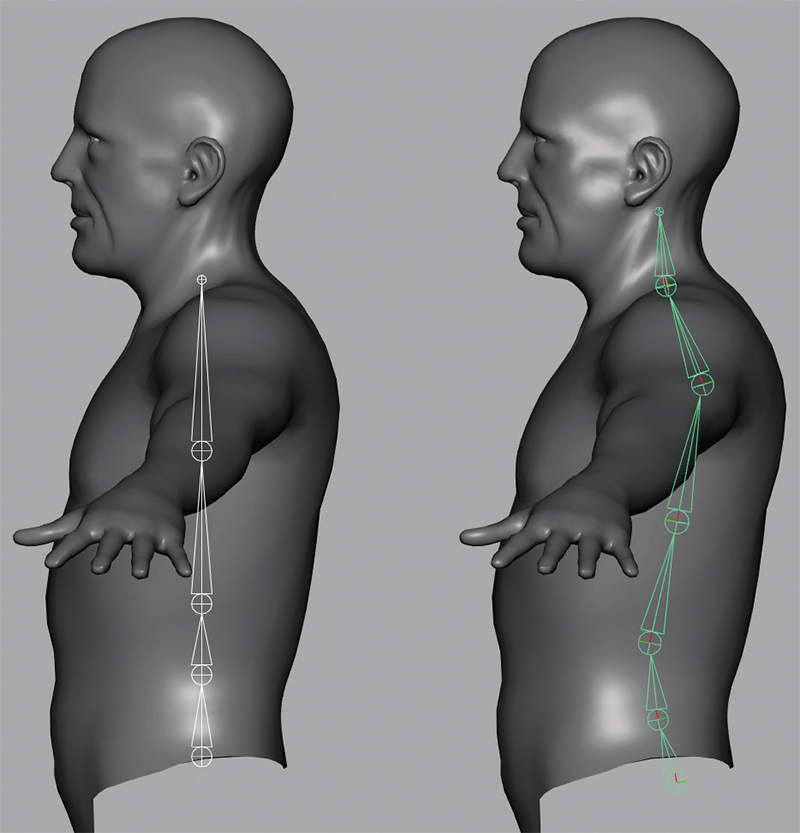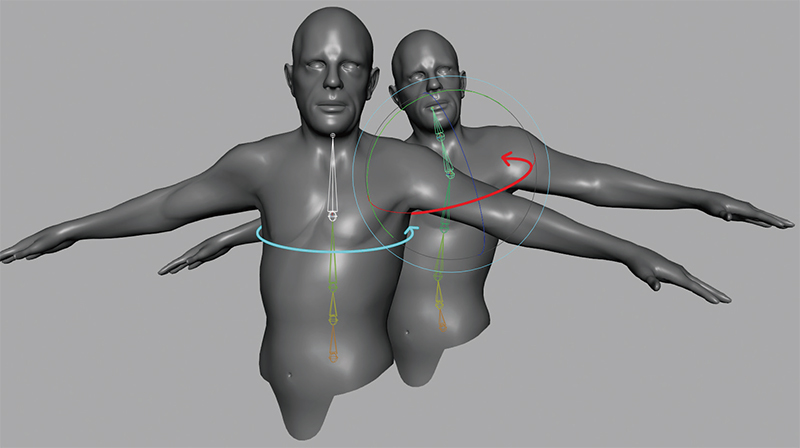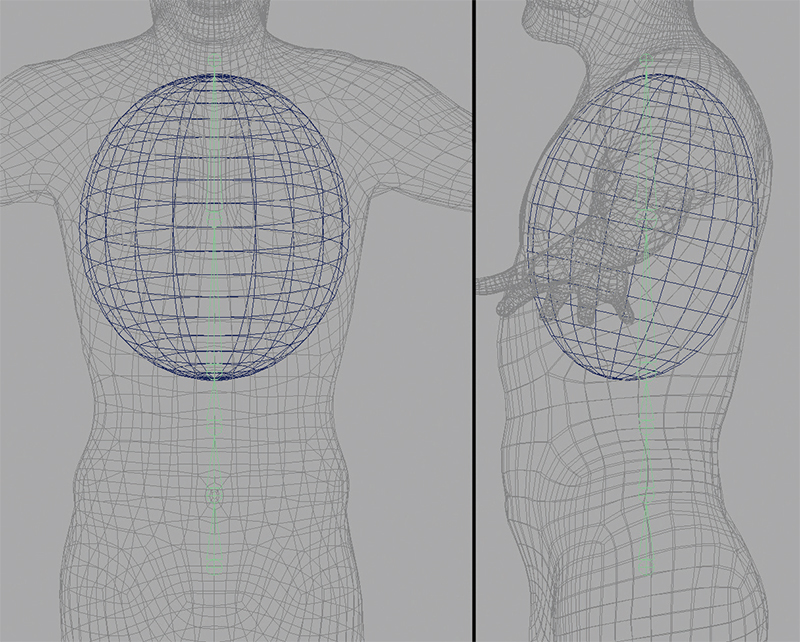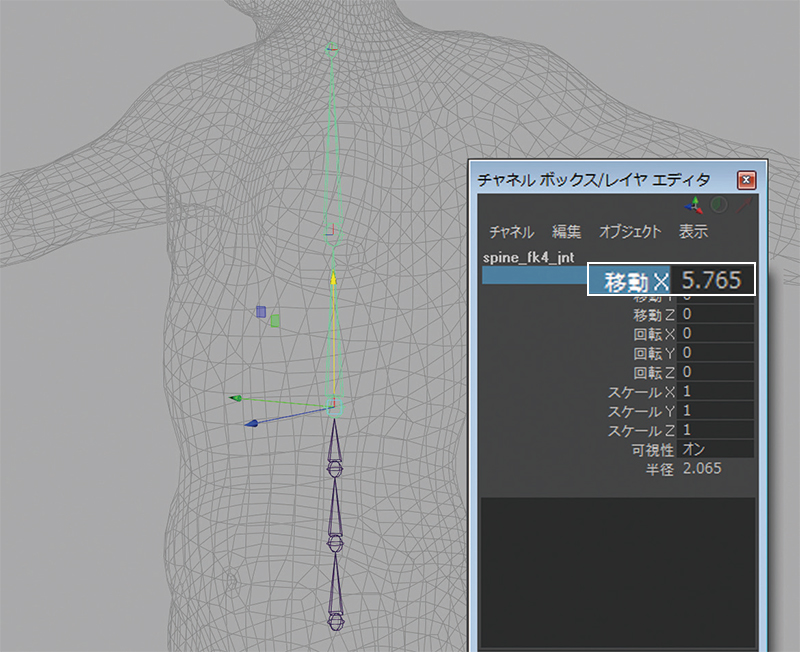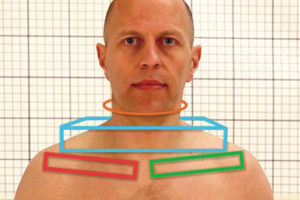CGキャラクターリギング入門:03 胴体のリギング
リグを構成する要素の概要を理解したら、実際にモデルにリグを構築していきましょう

※本チュートリアルは、書籍『Maya キャラクタークリエーション』からの抜粋です。データ/ファイルは書籍付属データを使用しています。実際に作業を行い、より理解を深めたい方は、書籍の購入をご検討ください
>>>「01 リグの基本」は こちら
>>>「02 リギングの基本原則」は こちら
はじめに
それぞれのパーツ(胴体、首、頭、腕、手など)でリグを作成。ペアレントとコンストレイントの組み合わせで、これらのパーツをリンクさせます。このアプローチの利点は、誤って他のパーツを壊すことなく、身体の独立したパーツを操作できることです。また、簡単に「位置切り替え」のような操作も可能です。後で、希望どおり動作しないリグが見つかっても、残りのリグに影響を与えずに、その領域のみ修正できます。
リグ全体を制御する胴体から開始しましょう。胴体で基礎を作り、首、頭、両腕、両脚をアタッチします。胴体にはFK/IK セットアップを施し、独立した腰と胸のコントロールを作成。また、呼吸を再現するジョイントを追加し、キャラクターに胸郭があるような錯覚を作ります。このリギングプロセスを通じて、プロジェクトの「scripts」ディレクトリにあるいくつかのスクリプトを使用します(3dt_characterCreation/scripts/)。
01 モデルのリファレンス化
モデルをリファレンスとして読み込みましょう。リファレンス化すれば、モデルへの変更が自動で反映されます。わざわざ最新のモデルファイルを探す必要はありません。これを行うには、[ファイル]>[ リファレンスの作成](File > Create Reference)オプションに進みます。[ネームスペース オプション]で「選択したネームスペースをペアレントとして使用し、次の新しいネームスペース文字列を追加」モードに切り替えます。
続けて、フィールドに「mod」と入力、モデルファイル(paul_mod_PUBLISHED.ma)を選択して、[リファレンス]ボタンをクリックします。モデルは、「02_PUBLISHED/01_MODELLING_SCULPTING」ディレクトリにあります。
図01:テストなどで使用するため、中間解像度モデルを複製します
シーン内にモデルが読まれたら、mod:paul_body_mr_geo(中解像度モデル)を選択、[Ctrl]+[D]キーで複製。[Shift]+[P]キーで、現在の階層から解除して、paul_body_temp_geo にリネームします。このモデルは、リグのテスト用に使います。後で抽出(または複製)して、バラバラに分解していきましょう。分けたパーツをリグスケルトンにペアレント化すれば、関節の動作を素早く評価できます。
新規ディスプレイレイヤに paul_body_temp_geo を配置、temp_geo_layer にリネームしたら、このシーンファイルを「01_WIP/03_RIGGING」ディレクトリに保存しましょう。私はここに新しく「01_torsoRig」フォルダを作成、ファイル名を 01_start にしました。これから、リグの各パーツを作成するたびに、新しいフォルダを作成していき、最新のシーンファイルで開始します。
02 まっすぐな背骨 vs S 字型の背骨
背骨のジョイント構造を構築する前に「解剖学的に正しい骨格」にこだわらない理由を説明したいと思います。
人間の背骨は、前面よりも背面の近くにあり、24の骨でS 字型になっています。これをそのまま模倣することもできますが、CG ではリガーとアニメーターが扱いやすいように、単純化することを目指すべきです。まず、追加するジョイントの数を減らしてください。
次に考慮するのは、背骨の位置です。デジタルの背骨を胴体の背面寄りに配置すると、最適な変形が保証されません。そこで、私たちの背骨は胴体の中心に近いところに配置しましょう。
最後は「S字型」についてです。リアルなキャラクターを作成するとき、通常、背骨の自然な形状に従うようにします。私自身、多くの場面でこれを行い、素晴らしい結果を達成してきました。しかし、キャラクターをひねるときのプロセスを簡素化するため、まっすぐな背骨で作業することにしました(図02)。
図02:まっすぐな背骨とS字型の背骨
S字型の背骨の場合、きれいなツイストの動作(右回転/左回転)を作るために、回転軸が2つ必要です。これはジョイントの向きに関連しています。しかし、まっすぐな背骨にすると、1つの軸で制御できます(図03)。
図03:まっすぐな背骨は、1つの回転軸できれいなツイストの動きを簡単に作成できます
S字型からまっすぐな背骨にすると、変形単位で何が失われるのでしょうか? いいえ、何も失われません。あったとしても、私の目には気になりませんでした。それらはいくつかの検証を経て、評価した結果です。
リギングでは検証する時間を取り、異なる技術や方法を試してください。
03 FK ジョイントチェーンの作成
FKパートを作成していきましょう。ジョイント配置のガイドにするため、球を作成・変形し、胸郭の領域に移動します。こうすれば、ジョイントをたくさん配置する場所(腰部)、ジョイントを少なめに配置する場所(胸部)の目安になります。
[リギング]メニューに切り替え([F3]キー)、側面ビューで[スケルトン]>[ジョイントを作成](Skeleton > Create Joints)を選択。胴体(上前腸骨棘のライン)の中央をクリックして、最初のジョイントを作成します。[Shift]キーを押したまま(まっすぐなジョイントチェーンになります)、ルートから胸郭の下にかけて3 回クリック、さらにジョイントを追加。続けて、[Shift]キーを押したまま、胸郭の中央、最後に首の基部をクリック(図04)。合計6つのジョイントを作成できたら、[Enter]キーでツールを終了します。
図04:前面ビューと側面ビューで、FK背骨ジョイントを追加
ジョイントの位置を編集する場合、ルートジョイントを任意の軸で移動できると覚えておきましょう(ただし、背骨をX 軸で移動しないでください。中心からズレてしまいます)。子ジョイントを再配置する場合、ジョイントの長さを変更します。ここまでは、[移動 X]アトリビュートで長さが決まっています(図05)。
図05:[移動 X] アトリビュートで、ジョイントの位置を編集
04 FK ジョイントをリネームする
ジョイントのリネームは、1つずつ行う必要のある厄介なプロセスです。作業を高速化するため、Michael Comet 氏の作成した cometRenameツール を使用しましょう。まだ、このツールを採用していないなら、今すぐ読み込んでください。彼のツールやスクリプトは時間の節約に最適です。
ツールをインストールできたら、Comet > Tools > cometRename に進みます。ルートから先端まで、リネームするジョイントをすべて選択し、[Rename]ボックスに「spine_fk」と入力。[Start # at] は 1で、[Rename AndNumber]を押します。続けて、ジョイントを選択したまま、[Suffix]ボックスに「_jnt」を入力、[Add Suffix]を押して完了です。簡単ですね。
図06:cometRenameツールで、ジョイントのリネームプロセスを高速化します